Windows XP では 1 台のパソコンを複数のユーザで使い分けることができる マルチユーザー機能が用意されています。マルチユーザ 機能を利用すると、ユーザごとに自分に合わせた環境で PC を使用することが できます。ここでは、ユーザアカウントの作成とパスワードの設定手順について 説明します。
1. ユーザアカウントの作成
アカウントを作成するのは, 受講生とその実験機を担当している VTA です. 既にインストールの段階でアカウントを作成している人は 2. パスワードの設定 から行ってください。
- [スタート]→[コントロールパネル]→[ユーザアカウント]→[新しいアカウントを作成する]
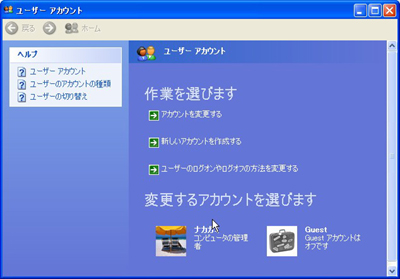
- 追加するユーザ名前を入力し[次へ]をクリック。
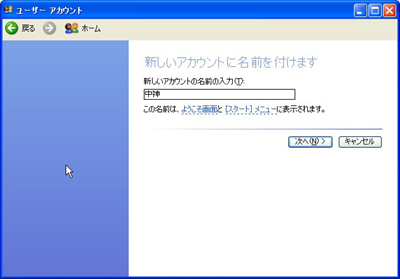
- "コンピュータの管理者" にチェックがついていることを確認して、[アカウントの作成] をクリック
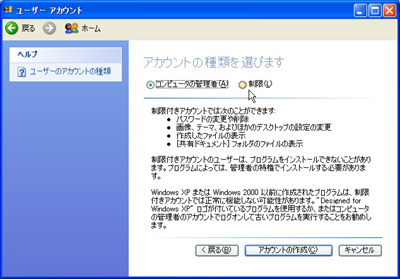
- これで新しいアカウント作成されました。
- 受講生だけでなく, VTA のアカウントも作成してください。 アカウントの種類は受講生と同様に "コンピュータの管理者" にしてください。
2. パスワードの設定
- 画面左下の [スタート] → [コントロールパネル] → [ユーザアカウント]
パスワードを設定するアカウントを選択します。尚、制限付きアカウントで
ログオンしている場合にはこの画面は表示されないので注意。
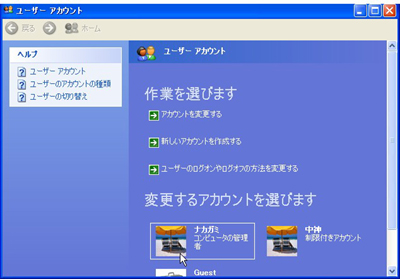
- "パスワードを作成する" をクリック。
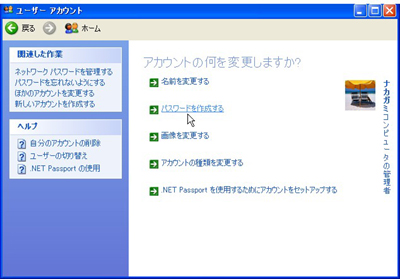
- 新しいパスワードの入力と新しいパスワードの確認入力と、パスワード
のヒントとして使う単語や語句の入力し[パスワードの作成] をクリック
します。
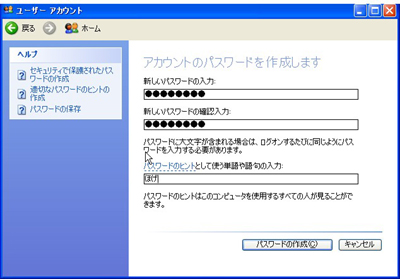
- "ファイルやフォルダを個人用にしますか ? " では
[はい、個人用にします]をクリック. (尚この画面はファイルシステムが
NTFS の時のみ表示されます。)
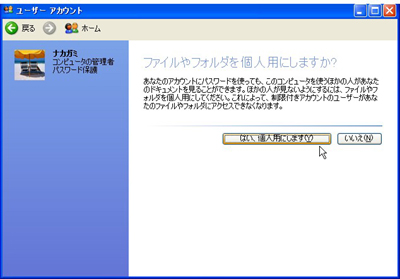
- 以上の設定が終ると、パスワードを設定したアカウントの下には
「パスワード保護」という表示が追加されます。又、以後ログオン時には
パスワード入力が必要になります。
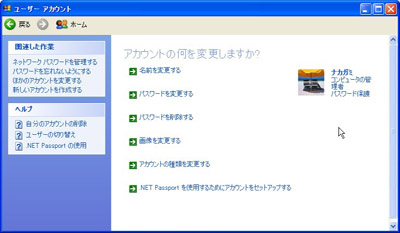
3. administrator について (備考)
以下は備考です。実際の作業は必要ありません。
Windows NT 系 (NT, 2000, XP) には、administrator というアカウントが存在します。 このアカウントは、Linux でいう root アカウントに相当し、 インストール時に自動で作成される特別なアカウントです。 ただし、Windows XP Home Edition では通常では表示されず、 セーフモードで起動したときのみログオンすることが出来るようになっています。 デフォルトではパスワードは設定されておらず、セーフモードで起動すると パスワード無しでログイン可能なので注意しましょう。
なお、Windows XP をセーフモードで起動する方法については コンピュータをセーフモードで起動する方法 が参考になるでしょう。
<< 戻る (ネットワークの設定) 次へ >> (Windows Update)